
Macの『GarageBand』で作曲した音源を、そのままパソコンの『LINEアプリ』で送信すると、なぜか音質がこもってしまう現象に出くわしました。
理由は多分、圧縮による劣化かと思います。
それで今回は一手間掛けて、クリア音源を、そのまま送信する手順を説明致します。
ラインで音源を送るとこうなる

ガレージバンドで編集を終えたら、トップメニューより『共有』⇒『曲をiTunesに』を選択して、任意の場所に書き出します。
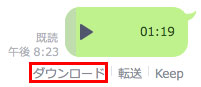
その音源を、そのままラインアプリにドラッグ&ドロップすると送信されます。
しかし聞いてみると、音声がこもるのです。
これは、ダウンロードして聞いても同じ結果になってしまいます。
クリア音源は、記事最下部にあります。
『iCloud Drive』で共有後に送信する
ちょっと、ややこしく感じるかも知れませんが聞いて下さい。
Macから、iPhoneへの音声ファイル送信は『iCloud Drive』がスマートかも知れません。
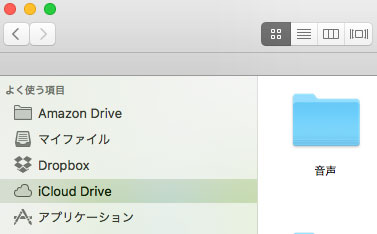
Macの『Finder』から『iCloud Drive』を表示させ、その中へファイルを移します。
今回は『音声』というファイルを作って管理しました。
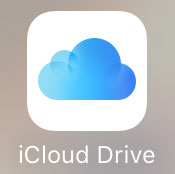
iPhoneから、開いてみましょう。
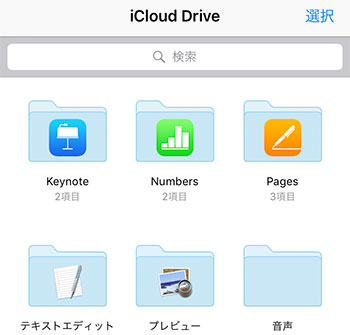
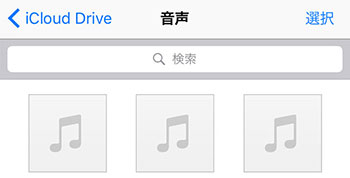
無事に、iPhoneへ反映されています。
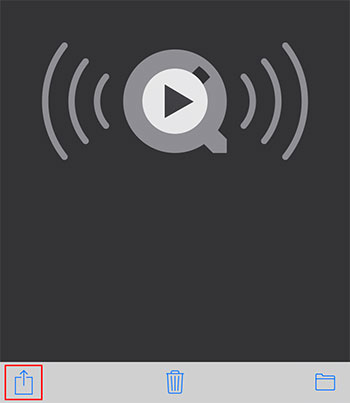
音声ファイルを選択し、左下の『共有マーク』を押します。
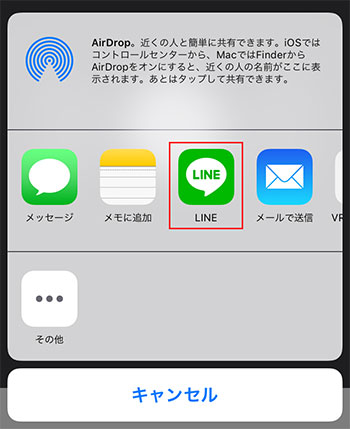
『LINEアプリ』を選択します。
ちなみに、ここへアプリが表示されない場合は、この画面の一番右側の『その他』⇒『アクティビティ』から『オン』に設定すると表示されるようになります。
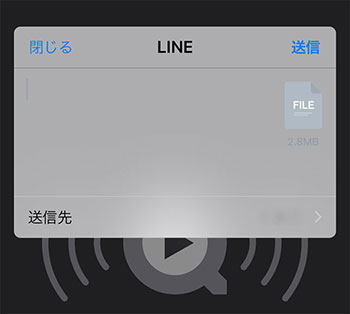
このまま送信すると、クリア音質を保つことが出来ました。